fengniao.com. All rights reserved . 北京蜂鸟映像电子商务有限公司(蜂鸟网 FENGNIAO.COM)版权所有
京ICP证 150110号 京ICP备 15000193号-2
违法和未成年人不良信息举报电话: 13001052615
举报邮箱: fengniao@fengniao.com
首先来简单介绍一下我试用的这款华硕PA328Q显示器它是针对于高端制图、设计等行业及用户开发的产品,采用32英寸超大广视角(水平178°/垂直178°)液晶面板,16:9画面显示比例,提供3840×2160超高分辨率,拥有10.7亿色,0.1845mm点距,350cd/㎡超高亮度,6ms极速灰阶响应时间,通过华硕智能动态对比度(ASCR)可提供1亿:1高动态对比度。在众多的专业数据面前,对于专业摄影师而言最有价值的就是屏幕尺寸、可视角度、色域、分辨率这四大项数据。
首先大尺寸、大可视角度显示器对专业摄影师后期修图的便利;32寸究竟比27寸大了5英寸好在哪里,其实是仁者见仁智者见智的事,因为作为职业摄影师毕竟不是拿显示器来当电视看的,而且摄影后期修图距离显示器40-60厘米是固定的,哪位大师修图也逃不出这个范围,但一个不可争议的事实就是在更高的、同等分辨率的前提下大出5英寸就会多出更多的显示内容;就这一点可以让我们在修图的时候省略了很多空格键拖动图像的操作。众所周知还不用说数码后背就现在中高端数码相机的像素都越来越高,两三千万不在少数,近期佳能公司即将推出的相机将达到5060万像素,如此高像素的图片在Photoshop上操作ctrl+alt+0呈现在显示器上你知道会意味着什么。所以我们职业摄影师会非常得益于32英寸这样的大尺寸显示器,当然随着科技的发展技术的进步,专业修图显示器会不会继续加大我们不得而知,总之目前的32英寸显示器还会在影视视频、网页浏览、分屏多任务操作等各个方面给用户带来极大的便利。
大尺寸固然好,但可视角度小的液晶显示器对于职业摄影师甚至是普通用户也等于徒劳。普通显示器可视角度140°左右,当修图师一个人面对显示器的时候还可以顺利进行操作,但如果两人以上对显示器中的图片进行分析、探讨的时候两人就不免于显示器产生非90°垂直的角度,可视角度小的显示器无疑会影响观者对图片分辨率、反差、亮度、色彩等等的直观认识和理解,这样的视觉差异化就是由狭窄的可视角度造成的。华硕这款PA328Q显示器不仅可以将这种由于可视角度问题引起的差异降到最小而且就是在屏幕的中心、边缘的不同位置的不同角度都可以做到一致。
我们作为职业摄影师、供应商与客户统一的标准往往是事倍功半的前提,统一标准的硬件可以最大限度地降低对产品差异化的理解,也是我们与客户之间形成统一认识的桥梁。
下面再来回顾一下4K的名称来源于其横向解析度约为4000像素,分辨率有3840x2160和4096×2160像素2种超高分辨率规格。
下面的图可以明确对分辨率的概念
那么华硕PA328Q显示器的3840×2160的分辨率是什么概念,就是近840万像素,这相当于同尺寸32英寸高清电视的4倍。由于摄影师后期修图的时候距离显示器屏幕相对观看视频或者浏览网页的时候比较近,我一般的距离在40厘米左右,特殊情况下偶尔也会在20厘米左右观看显示器。华硕PA328Q显示器超高分辨率给我的感觉就是几乎不可见最小像素点。这是职业摄影师经常做的事,把图像放大到200%甚至是800%,精细修正每一个像素点。在使用华硕PA328Q显示器这时候我们可以看到即使是图像放大到800%也不会有粗糙的像素点出现。修正完毕后恢复回100%时,就更看不到像素点了。
最后来说说华硕PA328Q显示器在色彩和灰阶方面的专业表现给职业摄影师后期制图带来的便捷。色彩表现在显示器上被人眼认知的有三个属性就是饱和度、明度、色相。我把它综合起来简单地说就是红橙黄绿青蓝紫的纯正度的亮度表现,显示器相对应的重要指标就是色域值sRGB。准专业的显示器可以达到70% sRGBd ,但是这样的标准用来看视频、浏览网页等等还是可以但对于职业摄影师来说还是远远不够的。华硕的PA328Q可以达到100% sRGB的广色域,这样的标准可以与广告级客户达成统一标准,即使我前期拍摄完毕后修图时客户不在身边,我们对被摄者在色彩判断和认知方面都可以通过显示器的100%sRGBd 色域统一标准达成共识,而不会因某些颜色的纯正度或者颜色亮度产生分歧。这种标准的统一最大限度地提高了我的工作效率。
最后来谈灰阶,作为职业摄影师图片的影调非常重要,在为客户拍摄一组图片时会从不同角度、用光、构图可能都不会一致,但作为组图画面的影调要协调起来。自然界连续变换的灰色阶谱构成了影调,人眼可识别300个左右的色阶,这就是我们看到的大千世界,但摄影图片一般能够呈现的也就是24-30个色阶,过渡、层次非常好的作品。华硕的PA328Q能够通过超高清分辨率、100% sRGB色域、Delta E高色准、高解析等等综合技术做到层次过渡自然将画面细腻、完美地呈现出来,即使是再苛求完美的用户也会为之折服。
·功能篇
华硕PA328Q 的菜单控制非常便捷,操作简单,通过多功能按钮,按两三次就可以完成一个选项的选择。
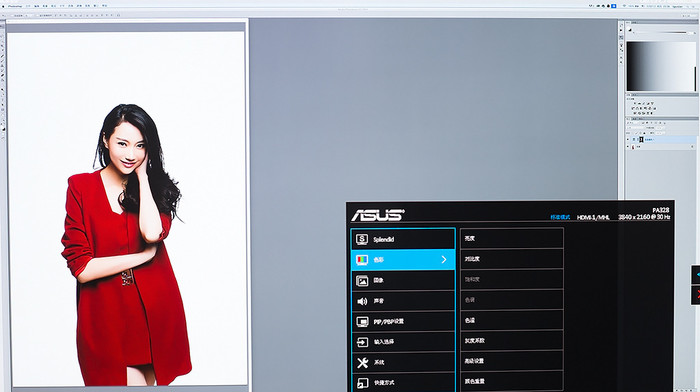
色彩调节里包含灰度系数的调节,高级设置中包含六轴色调的调整和偏移
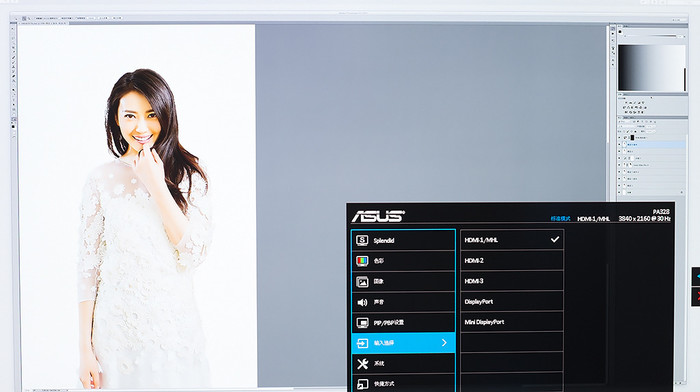
PIP模式可以让两个信号源输入画面同时显示,也可以互相切换显示,即画中画
输入源可以多达5个
通过上面的图片我们可以看到华硕PA328Q在功能设置方面很全面,无论是在色彩调整,还是屏幕显示比例等功能方面都能让用户很方便的调整。
·外观篇
华硕PA328Q的外观采用了简洁大气设计风格,看上去没有那么繁杂,而其内在则蕴含了众多专业显示器的功能配置。

华硕PA328Q竖屏效果

华硕PA328Q提供了便捷的菜单控制按键即便是盲选也可以轻松控制每个按键
华硕PA328Q外观方面看似简单其实也蕴含着丰富的功能,不仅左右旋转,还能进行升级和俯仰,而为了修图方便PA328Q还能进行横竖屏幕的旋转切换,非常方便。
·操作篇
作为北京现代的官方摄影师,出品的广告级的图片同时还需要时效性,一个活动十几天的行程下来每天的图片都要求制作精良而且需要隔天输出给客户,因为旅途中后期修图只能使用笔记本所以图片偏色问题在所难免了。像这张在张掖拍摄的丹霞地貌的图片,当时在笔记本上后期感觉可以了,但现在在华硕PA328Q的显示器上观看就存在很多问题,首先是过饱和问题通过图片属性曲线也能够看出蓝色和红色的饱和度都很高而且是亮度溢出。
专业级的显示器可以让我们直观地发现一些整体和细节问题,通过简单几步调整,改善了图片整体过饱和的问题和汽车局部细节偏色问题,画面白云高亮部分解析清晰、层次可见,暗部的山壑层次过渡明显,大尺寸显示器看图片让人有身临其境的临场真实感。
类似的图片还有一张,也是由于笔记本的显示器不能把控图片的反差和颜色饱和问题。在笔记本显示器上观看这张图是正常的,但在专业级的华硕PA328Q上观看就问题百出了,也是反差过于强烈和过饱和的问题。
因为当时都保留了PSD分层文件所以通过简单的曲线调整,很容易地把反差和饱和度调整为正常值。这样图片的层次立刻呼之欲出了。
虽然试用时间比较短暂但在短短的试用过程中还是感受到了华硕PA328Q的专业性能,作为摄影师的后期修图利器让修片变得事半功倍。
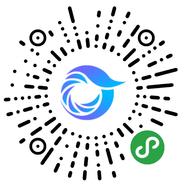
打开微信,点击底部的“发现”,使用
“扫一扫”即可将网页分享至朋友圈。